MFC-J6935DW
Preguntas frecuentes y Solución de problemas |
Cargar sobres en la bandeja de papel #1
- Si la configuración [Compruebe el papel] está ajustada en [Sí] y usted saca la bandeja de papel del equipo, en la pantalla LCD se mostrará un mensaje preguntándole si desea cambiar el tipo y el tamaño de papel. Si es necesario, cambie la configuración del tipo y del tamaño de papel siguiendo las instrucciones de la pantalla LCD.
- Cargue solo un tamaño y un tipo de papel a la vez en la bandeja de papel.
- Cuando cargue papel de un tamaño diferente en la bandeja, debe cambiar la configuración del tamaño de papel en el equipo o la configuración del tamaño de papel en la computadora.
Si hace esto y si selecciona en el equipo o en el controlador de impresora la opción Selección automática de bandeja, el equipo podrá tomar el papel de la bandeja adecuada automáticamente. (MFC-J6535DW/MFC-J6730DW/MFC-J6930DW/MFC-J6935DW)
- Antes de cargar sobres en la bandeja, aplaste las esquinas y los laterales de los sobres para alisarlos lo máximo posible.

 Información relacionada: Acerca de los sobres
Información relacionada: Acerca de los sobres
- Si la lengüeta del soporte del papel (1) está abierta, ciérrela y, a continuación, cierre el soporte del papel (2).

- Extraiga la bandeja de papel completamente del equipo, tal y como indica la flecha.

- Cargue hasta 10 sobres en la bandeja de papel con la superficie de impresión cara abajo. Cargar más de 10 sobres puede provocar atascos de papel.
Si las solapas de los sobres están en el borde largo, cargue los sobres con la solapa hacia la izquierda, tal y como se muestra en la ilustración. Presione ligeramente las guías de anchura del papel (1) y la guía de longitud del papel (2) y deslícelas para adaptarlas al tamaño de los sobres.
Asegúrese de que los sobres estén planos en la bandeja.

- IMPORTANTE
- Si los sobres son de "doble cara", cargue los sobres en la bandeja de papel de uno en uno.
- Vuelva a introducir lentamente la bandeja de papel por completo en el equipo.
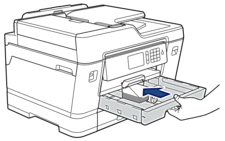
- IMPORTANTE
-
NO introduzca la bandeja de papel en el equipo por la fuerza ni demasiado rápido. Si hace esto, podría causar atascos de papel o problemas en la alimentación del papel.
- Tire del soporte del papel (1) hasta que encaje en su sitio y, a continuación, despliegue la lengüeta del soporte del papel (2).
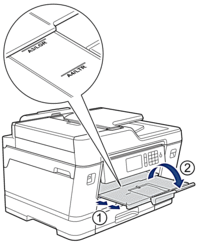
- Cambie la configuración del tamaño de papel en el menú del equipo si fuese necesario.
